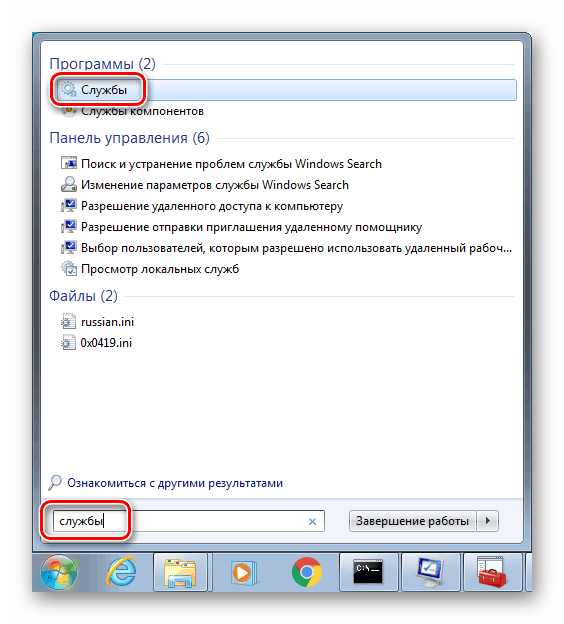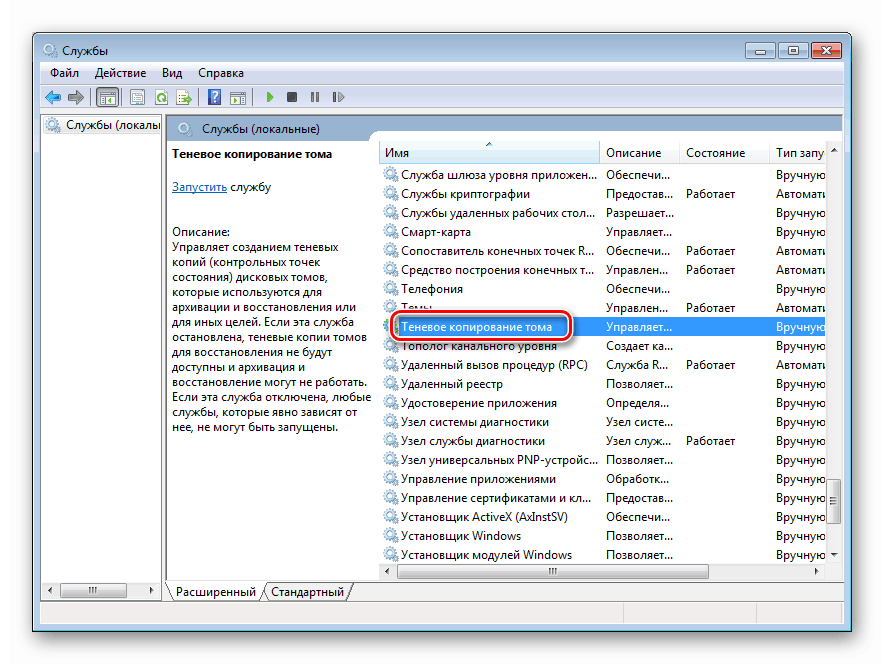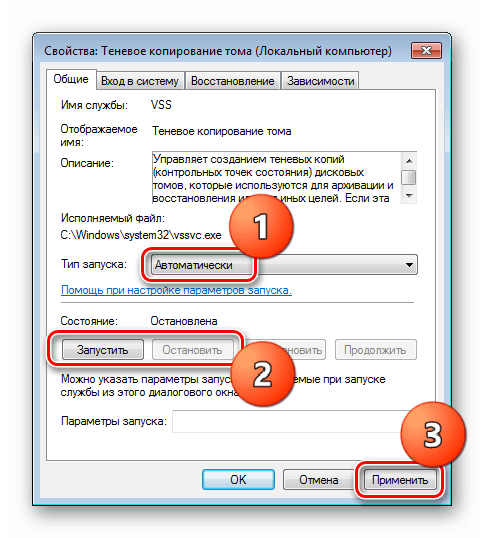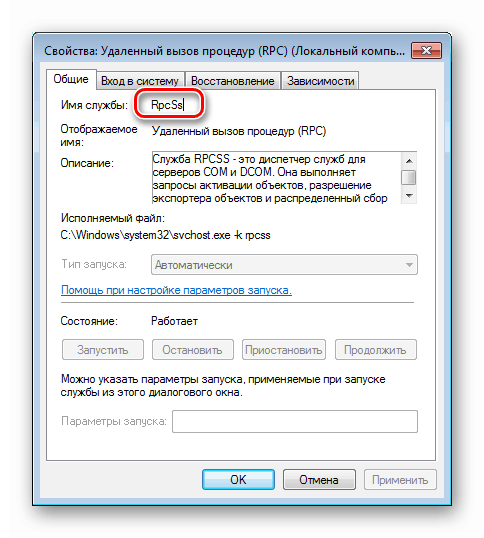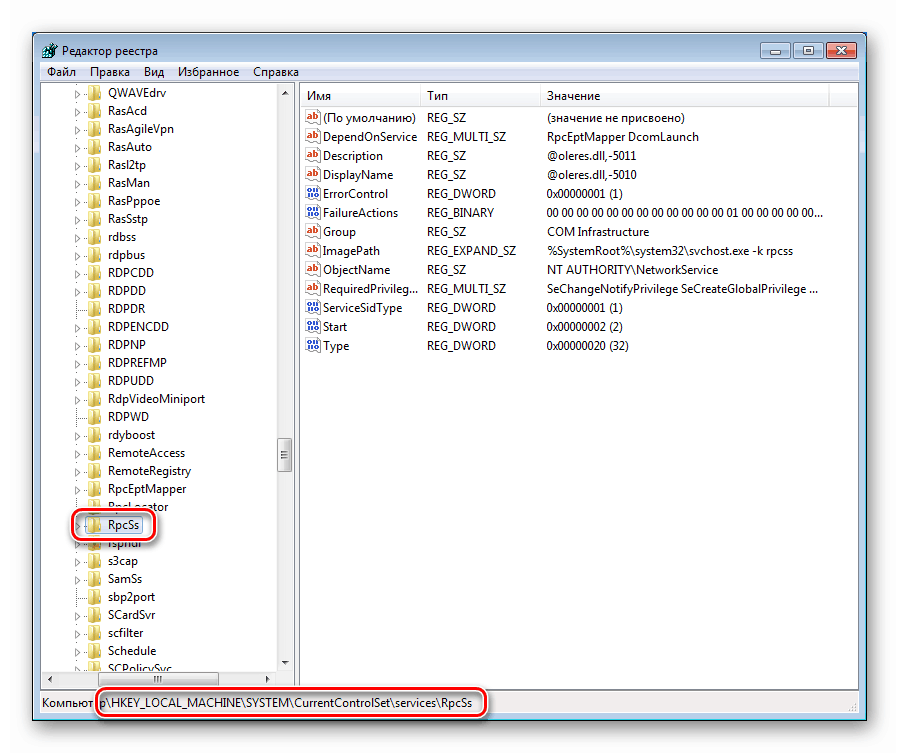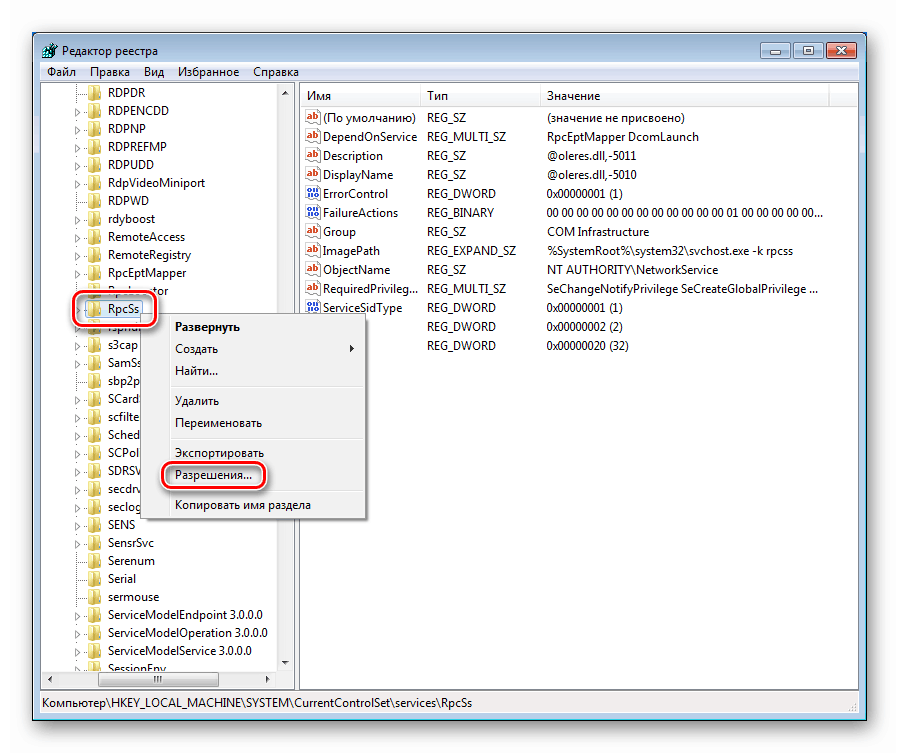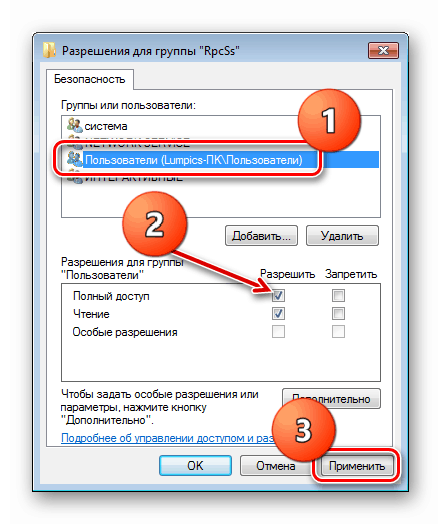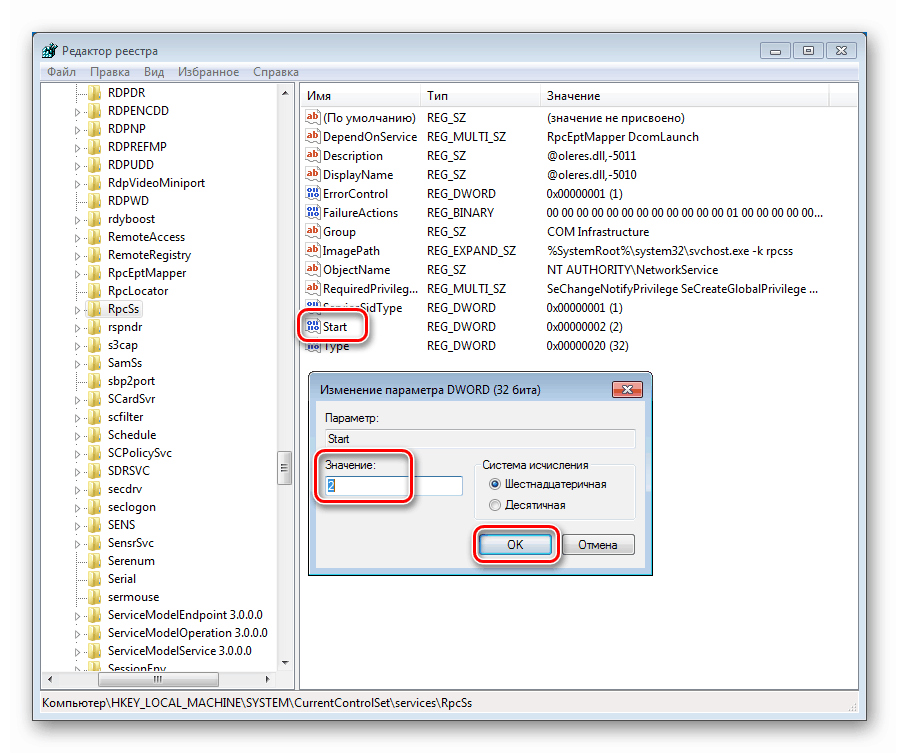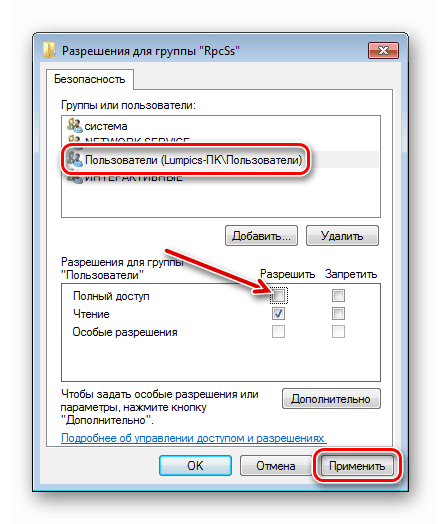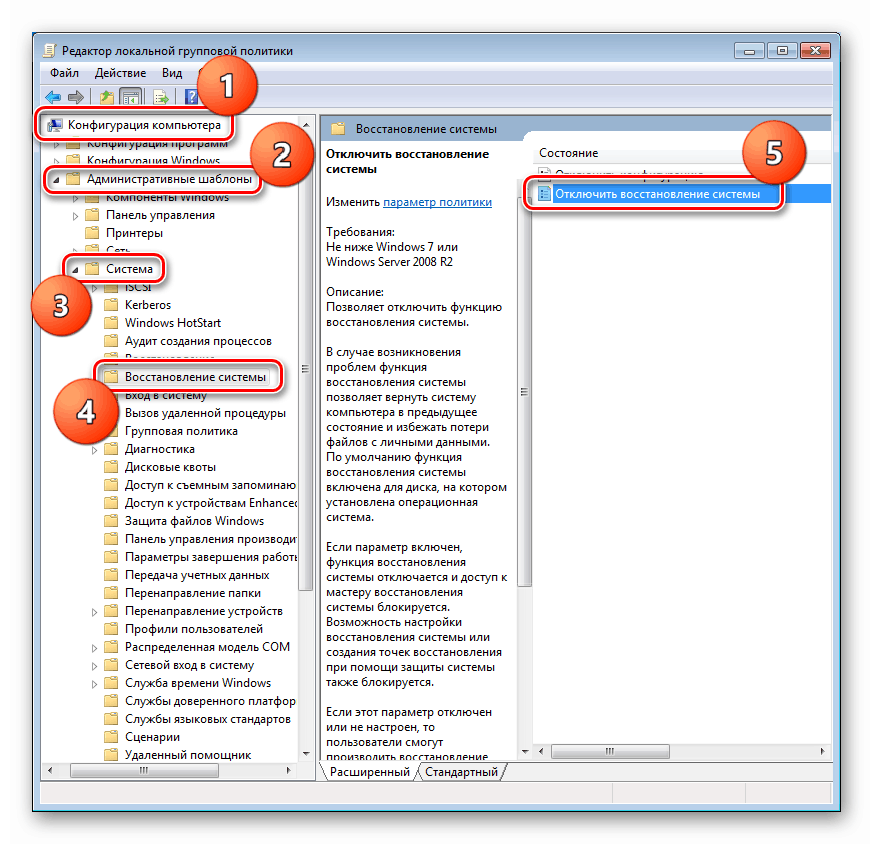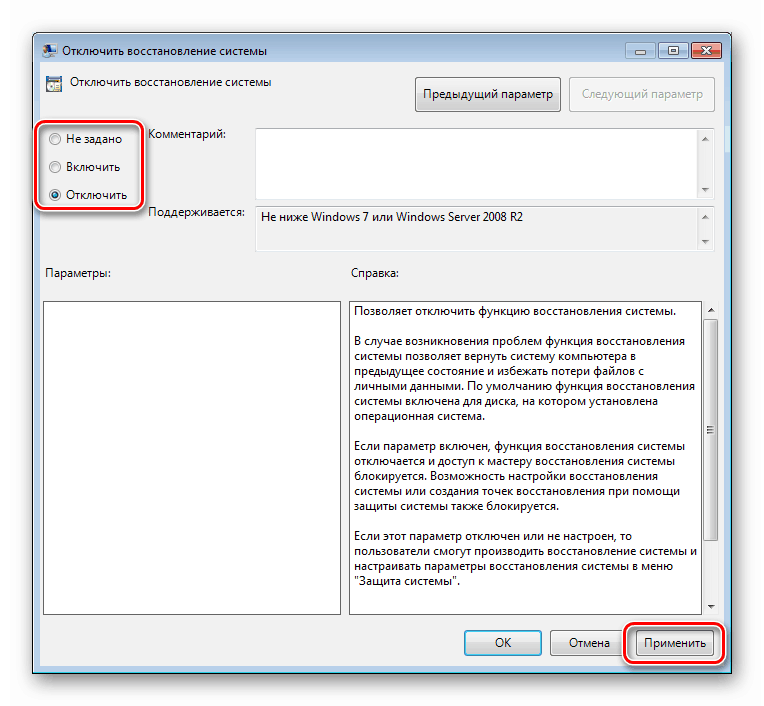Исправљамо грешку кодом 0к80042302 у оперативном систему Виндовс 7
Неки корисници када покушају да направе резервну копију система или изврше опоравак помоћу стандардних Виндовс алата добивају грешку 0к80042302. У овом ћемо чланку анализирати узроке њеног настанка и навести начине како их ријешити.
Садржај
Грешка 0к80042302 у оперативном систему Виндовс 7
Ове бројке нам говоре да је до квара дошло због неправилног функционисања компоненте одговорне за копирање у сенци (ВСС). Ова технологија омогућава вам интеракцију са било којим датотекама, укључујући блокирани систем или процесе трећих страна. Поред тога, такав се код може појавити приликом покушаја употребе бодова за опоравак. Постоји неколико разлога за грешку. Ово могу бити проблеми и у подешавањима ОС-а и на чврстом диску. Кренимо с њим.
Разлог 1: Системски диск
Све резервне копије (тачке за опоравак) се подразумевано записују на чврсти диск система, обично словом „Ц“ . Први фактор који може утицати на нормалан ток операције је банални недостатак слободног простора. Проблеми почињу (не само код копирања у сенци) када остане мање од 10% волумена. Да бисте то проверили, отворите директоријум „Рачунар“ и погледајте одељак за преузимање одељка.
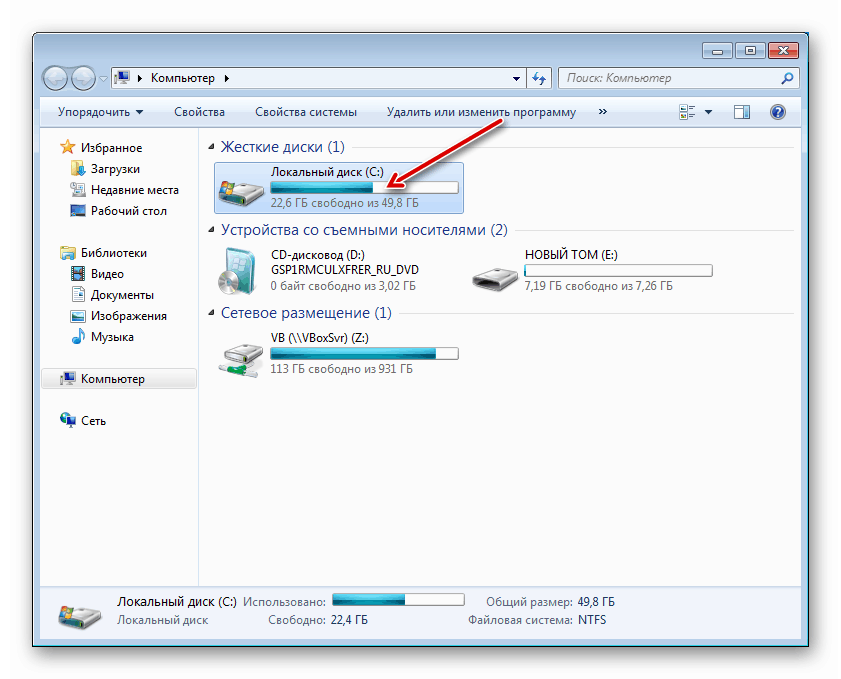
Ако нема довољно простора, морате да очистите диск у складу са доњим упутствима. Такође можете обрисати додатне датотеке из системских мапа.
Више детаља:
Како очистити чврсти диск од смећа у систему Виндовс 7
Чишћење Виндовс мапе од смећа у систему Виндовс 7
Правилно чишћење ВинСкС мапе у оперативном систему Виндовс 7
Фактор који утиче на неуспехе опоравка су „лоши“ сектори на диску. Могу се идентификовати применом препорука представљених у доњем чланку. Ако се ССД користи као системски, постоје и алати за проверу здравља тих дискова. Ако се открију грешке, хардвер треба што пре заменити преносом података и система на други диск.
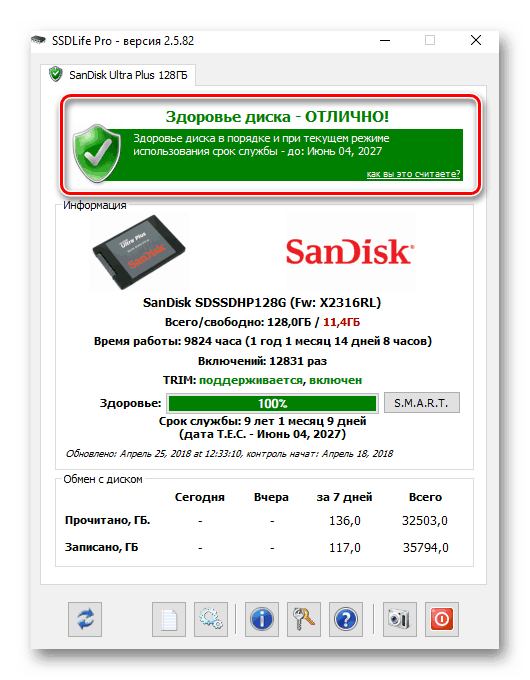
Више детаља:
Како проверити ХДД , ССД до грешака
Како пребацити оперативни систем на други чврсти диск
Разлог 2: Антивирус и заштитни зид
Програми дизајнирани да нас заштите од вируса и мрежних напада могу ометати нормалан рад неких компоненти система. Да бисте елиминисали овај фактор, потребно је да привремено онемогућите антивирус и фиревалл, а то се односи и на софтвер других произвођача и на уграђени систем.
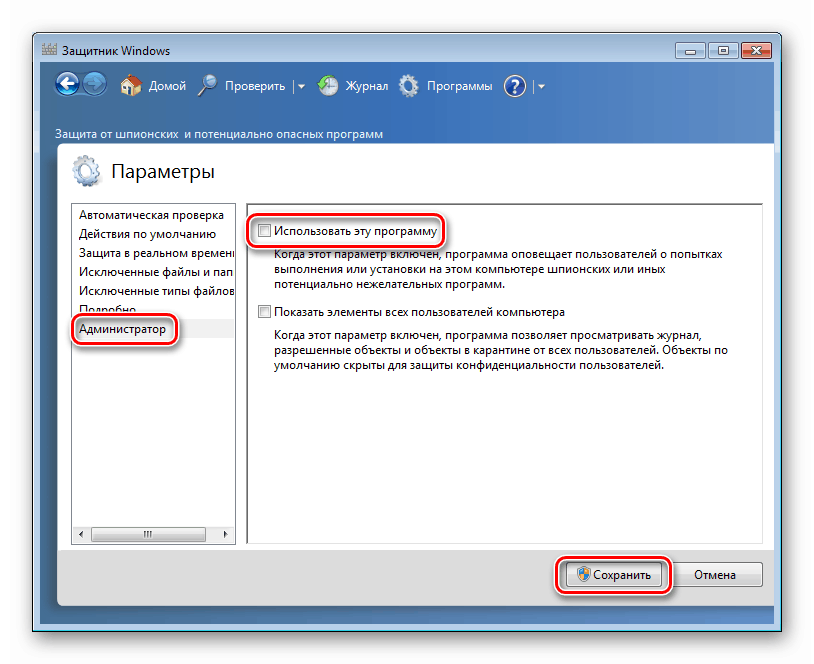
Више детаља:
Како онемогућити антивирус
Како омогућити или онемогућити Виндовс 7 Дефендер
Како онемогућити фиревалл у оперативном систему Виндовс 7
Разлог 3: Услуге
Служба у сенци је одговорна за системску услугу са одговарајућим називом. Ако његово функционисање не успе, појавиће се грешка приликом покушаја креирања тачке опоравка. Да бисте исправили ситуацију, морате да извршите следеће кораке (налог мора имати администраторска права):
- Зовемо мени "Старт" , у поље за претрагу уписујемо "Услуге" без наводника и отворимо одељак наведен на снимку екрана.
![Идите на Управљање системским сервисима из система Виндовс 7 Сеарцх]()
- Тражимо услугу „Волуме Схадов Цопи“ и двокликните на њу.
![Идите на Својства системских сервиса Копија волумена сјене у Виндовс 7]()
- Подесите врсту покретања на аутоматски режим, покрените услугу (ако се већ покреће, прво кликните „Заустави“, а затим „Покрени“ ), а затим кликните на „Примени“ .
![Промените подешавања системских сервиса Копија јачине звука у Виндовс 7]()
- Проверите грешке.
У неким случајевима промена сервисних поставки путем графичког интерфејса није могућа. Овдје ће вам помоћи алат попут Цомманд Промпт-а , који би требао бити покренут као администратор.
Више детаља: Како отворити наредбену линију у оперативном систему Виндовс 7
Заузврат, унесите команду и притисните тастер ЕНТЕР (после сваке).
sc stop vss
sc config vss start= auto
sc start vss
Напомена: након „старт =“ треба да постоји размак.
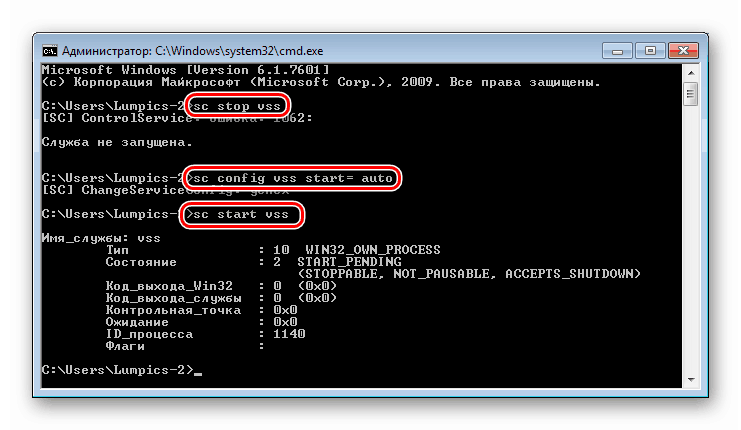
Ако се грешка настави, проверите зависности сервиса. Ове информације су означене на картици са одговарајућим називом у прозору својстава „Волуме Схадов Цопи“ .
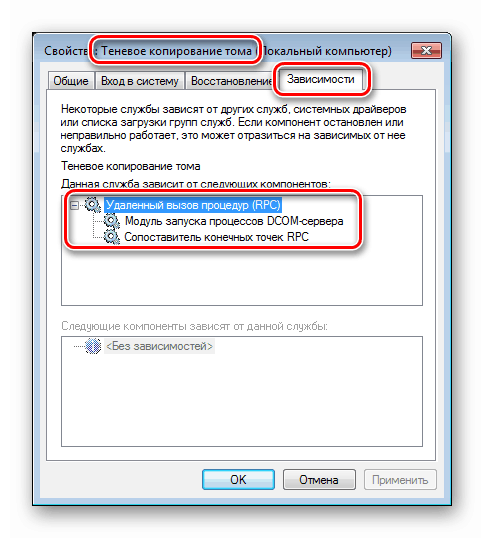
Потражимо листу за сваку наведену услугу и проверавамо њене параметре. Вриједности требају бити сљедеће: наведите „Руннинг“ , тип покретања „Аутоматиц“ .
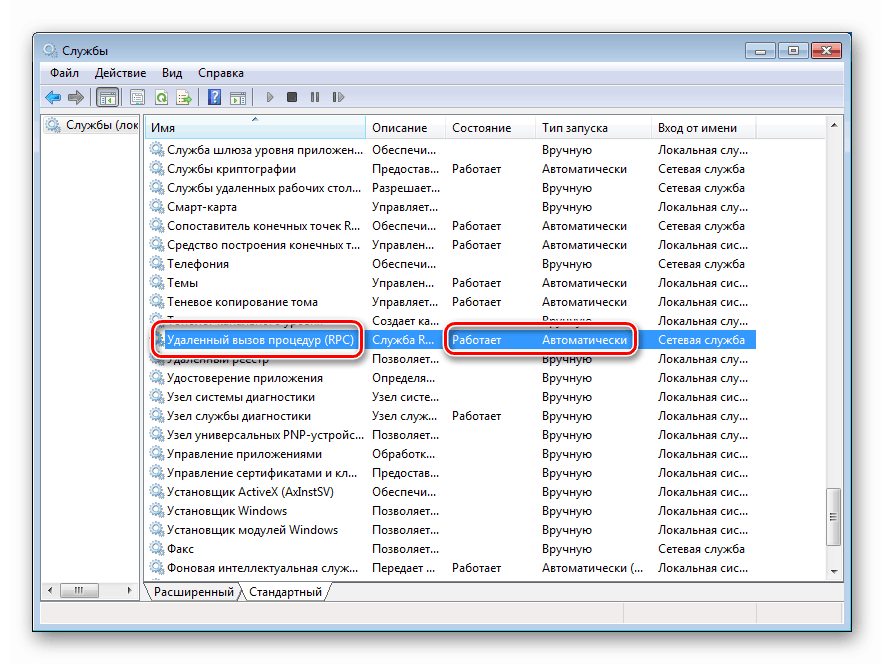
Ако се параметри разликују од оних наведених, морат ћете радити са регистром.
Више детаља: Како отворити уређивач регистра у Виндовс 7
- Сазнајемо назив услуге. Може се пронаћи у прозору са својствима.
![Дефинисање имена услуге у прозору својстава у систему Виндовс 7]()
- Иди у филијалу
HKEY_LOCAL_MACHINESYSTEMCurrentControlSetservicesИмя службы![Одлазак у одговарајућу грану услуге у уређивачу регистра Виндовс]()
- Кликните десним тастером миша на фасциклу са називом услуге и изаберите „Дозволе“ .
![Идите на подешавање дозвола за кључ регистра у систему Виндовс 7]()
- Означите групу „Корисници (Име рачунара Корисници)“ и омогућите јој пуни приступ потврдите оквир у наведеном потврдном пољу. Кликните на "Примјени" и затворите овај прозор.
![Конфигуришите дозволе за кључ регистра у систему Виндовс 7]()
- Следеће десно тражимо кључ
StartКликните двапут на њу, промените вредност у „2“ и кликните на ОК .
![Промјена опција покретања услуге у регистру сустава Виндовс 7]()
- Опет идите на „Дозволе“ и онемогућите корисницима потпуни приступ.
![Враћање поставки дозволе за кључ регистра у систему Виндовс 7]()
- Понављамо поступак за све услуге наведене у зависности (ако су њихови параметри нетачни) и поново покрећемо рачунар.
Ако грешка и даље настане, типку покретања за Волуме Схадов Цопи вратите у Мануал и зауставите услугу.
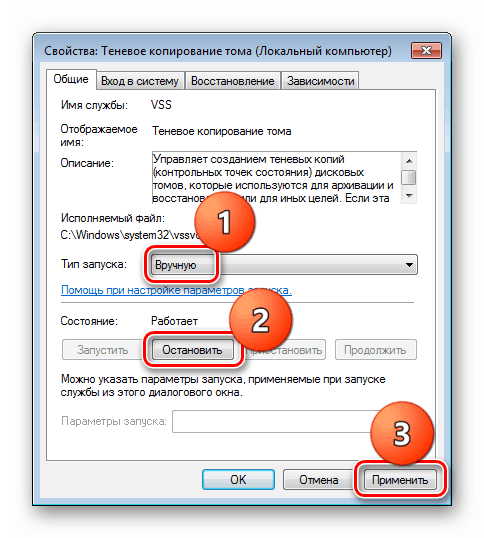
У командној линији то се ради овако:
sc config vss start= demand
sc stop vss
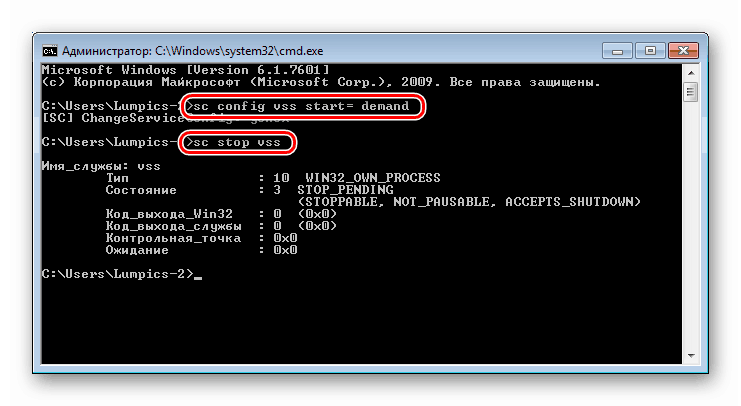
Разлог 4: Подешавања групне политике
Погрешка 0к80042302 може се догодити због онемогућавања опоравка система у "Уређивачу локалних група . " Ова опрема је присутна само у издањима Профессионал, Макимум и Цорпорате. Како се изводи описано је у чланку испод. Ако вам верзија не допушта да користите овај алат, у регистру можете извести сличне радње.
Више детаља: Групне смернице у систему Виндовс 7
- У уређивачу идите следећим путем:
«Конфигурация компьютера» - «Административные шаблоны» - «Система» - «Восстановление системы»Са десне стране, двапут кликните на положај наведен на слици.
![Идите да конфигуришете могућности опоравка система у уређивачу правила локалне групе у систему Виндовс 7]()
- Прекидач стављамо у положај „Није постављено“ или „Онемогући“ и кликнемо на „Примени“.
![Конфигурирање опција опоравка система у уређивачу правила локалне групе у Виндовс-у 7]()
- Ради вјерности, можете поново покренути рачунар.
У уређивачу регистра кључ је одговоран за овај параметар
DisableSR
У огранку је
HKEY_LOCAL_MACHINESOFTWAREPoliciesMicrosoftWindows NTSystemRestore
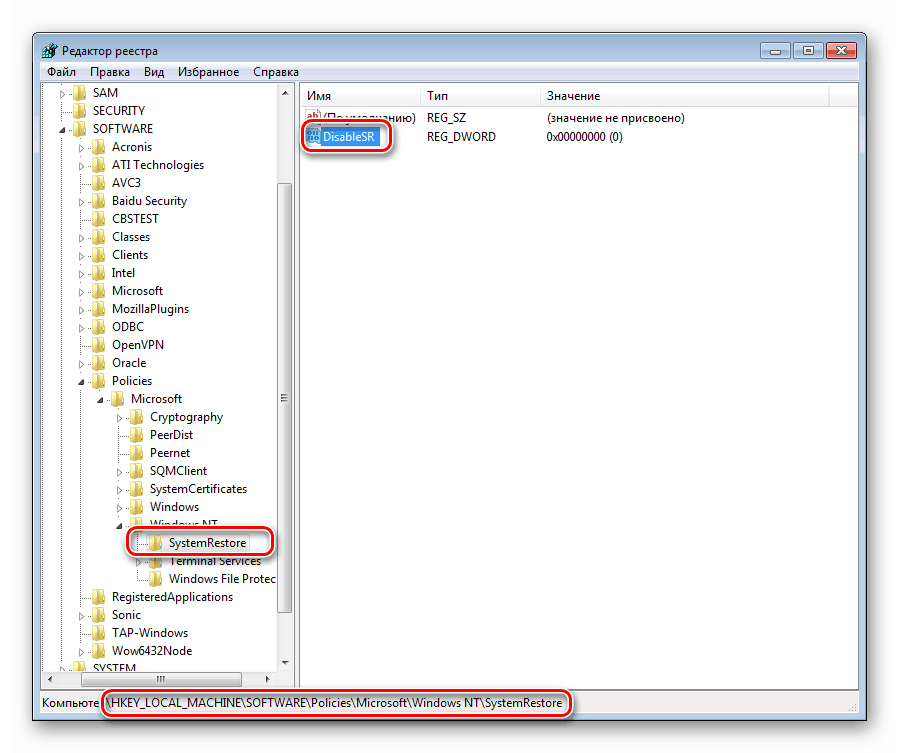
За то је потребно да поставите вредност на "0" (двоструким кликом, промените вредност, у реду ).
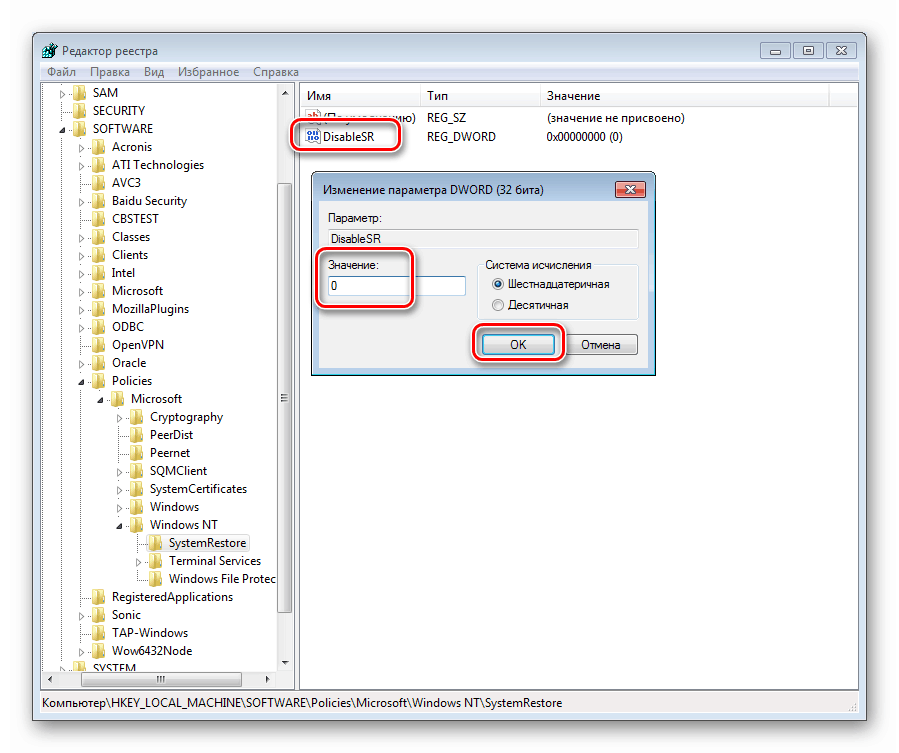
Овај одељак може да садржи још један тастер са називом
DisableConfig
За њега треба да спроведете исти поступак. Након свих корака поново покрените рачунар.
Испитали смо четири узрока грешке 0к80042302 у оперативном систему Виндовс 7. У већини случајева су ова упутства довољна да их елиминишу. Ако вам није важно да користите системски алат за прављење резервних копија, можете погледати у правцу других алата.
Више детаља:
Програми за опоравак система
Опције за опоравак система Виндовс
Коначни лек биће поновна инсталација система.